Как изменить размер шрифта компьютера
В повседневной жизни и работе регулировка размера компьютерного шрифта является распространенной необходимостью. Будь то более комфортное чтение или приспособление к разным разрешениям экрана, важно знать, как настроить размер шрифта. В этой статье подробно описано, как изменить размер шрифта в различных операционных системах и программном обеспечении, а также приведены некоторые практические советы.
1. Отрегулируйте размер шрифта в системе Windows.
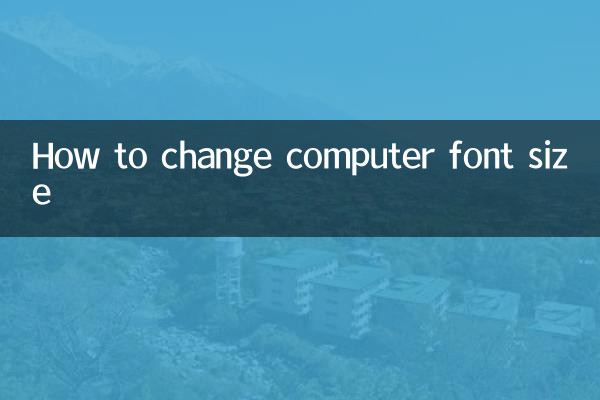
В системах Windows настройку размера шрифта можно выполнить следующими способами:
| метод | шаг |
|---|---|
| Через настройки дисплея | 1. Щелкните правой кнопкой мыши пустое место на рабочем столе и выберите «Настройки дисплея». 2. В разделе «Масштаб и макет» настройте «Изменение размера текста, приложений и т. д.». процент. 3. Перезагрузите компьютер, чтобы изменения вступили в силу. |
| через панель управления | 1. Откройте Панель управления и выберите «Оформление и персонализация». 2. Нажмите «Дисплей» и выберите «Настроить собственный размер текста (DPI)». 3. Перетащите ползунок, чтобы отрегулировать размер, и нажмите «Применить». |
| Через настройки браузера | 1. Откройте браузер и нажмите клавиши Ctrl и +, чтобы увеличить шрифт. 2. Или, удерживая клавишу Ctrl, прокрутите колесо мыши для настройки. |
2. Отрегулируйте размер шрифта в системе macOS.
Система macOS также предоставляет несколько способов настройки размера шрифта:
| метод | шаг |
|---|---|
| Через системные настройки | 1. Откройте меню Apple и выберите «Системные настройки». 2. Нажмите «Отображение» и выберите «Масштаб». 3. Выберите подходящее разрешение. |
| Через доступность | 1. Откройте «Системные настройки» и выберите «Специальные возможности». 2. Нажмите «Дисплей» и настройте «Размер курсора» и «Масштаб». |
| Через настройки браузера | 1. В Safari откройте меню «Экран» и выберите «Увеличить». 2. Или используйте клавиши Command и +, чтобы увеличить шрифт. |
3. Отрегулируйте размер шрифта в системе Linux.
Способ настройки размера шрифта в системе Linux следующий:
| метод | шаг |
|---|---|
| Через настройки системы | 1. Откройте «Настройки» и выберите «Внешний вид» или «Дисплей». 2. Отрегулируйте «Размер шрифта» или «Коэффициент масштабирования». |
| через команду терминала | 1. Откройте терминал и введите команду для настройки размера шрифта. 2. Например: gsettings set org.gnome.desktop.interface text-scaling-factor 1.2. |
| Через настройки браузера | 1. В Firefox или Chrome нажмите клавиши Ctrl и +, чтобы увеличить шрифт. |
4. Отрегулируйте размер шрифта в обычном программном обеспечении.
Помимо операционной системы, многие часто используемые программы также поддерживают настройку размера шрифта:
| программное обеспечение | метод |
|---|---|
| Microsoft Word | 1. Выделите текст и отрегулируйте его размер на панели инструментов «Шрифт». 2. Или используйте сочетания клавиш Ctrl+Shift+>, чтобы увеличить шрифт. |
| Adobe Фотошоп | 1. Выберите инструмент «Текст» и настройте размер шрифта на панели параметров. 2. Или используйте Ctrl+T, чтобы изменить размер текста. |
| Код Visual Studio | 1. Откройте настройки и найдите «размер шрифта». 2. Отрегулируйте значение «Редактор: Размер шрифта». |
5. Практические советы и меры предосторожности.
1.Поддерживайте последовательность:При настройке размеров шрифтов старайтесь поддерживать единообразие во всей системе или программном обеспечении и избегайте смешивания шрифтов разных размеров.
2.Рассмотрим разрешение:Для экранов с высоким разрешением могут потребоваться более крупные шрифты для четкого отображения.
3.Настройки резервного копирования:Перед настройкой размера системного шрифта рекомендуется сделать резервную копию текущих настроек на случай, если вам понадобится их восстановить.
4.Результаты испытаний:После настройки протестируйте эффект в различных приложениях, чтобы убедиться, что все интерфейсы отображаются нормально.
5.Используйте сочетания клавиш:Многие программы поддерживают сочетания клавиш для настройки размера шрифта, и освоение этих сочетаний клавиш может повысить эффективность.
С помощью вышеуказанных методов вы можете легко настроить размер шрифта на своем компьютере для более комфортного просмотра. Если у вас есть другие вопросы или вам нужны более подробные инструкции, оставьте сообщение в области комментариев для обсуждения.

Проверьте детали
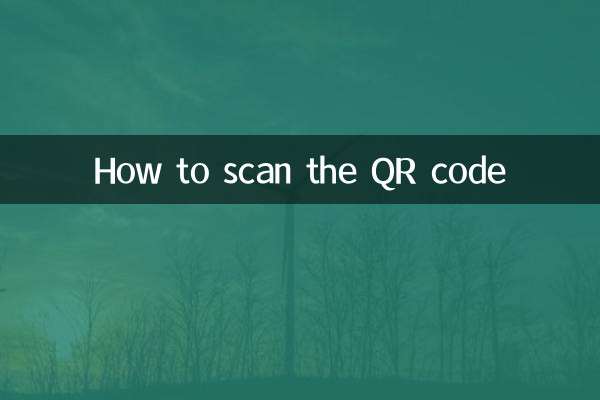
Проверьте детали